كيفية إنشاء مجلد على Android 6. كيفية إنشاء مجلد لالروبوت: خوارزمية مفصلة
أجهزة الكمبيوتر اللوحي استمتع بشعبية خاصة. انهم عمليا لا أدنى الهواتف المحمولةوفي بعض الجوانب، تتجاوزها. اللوحي لينوفو مع تثبيت بطاقة مايكرو التنمية المستدامة يسمح لك بتخزين عدد كبير من التطبيقات.
ل الوصول السريع يمكن للمستخدمين إنشاء مجلدات جديدة إلى الملفات. بل إنني مهتم في القراءة أكثر. ستناقش المقالة كيفية إنشاء مجلد على جهاز لوحي أو هاتف ذكي من الشركة المصنعة Lenovo.
على سطح المكتب اللوحي، يمكنك وضع أيقونات البرنامج أو الحاجيات. من الممكن إنشاء عدة "شاشات"، لكنها ليست مريحة للغاية. الطريقة الأمثل لفرز الملصقات على سطح المكتب هي إنشاء مجلدات.
من أجل إنشاء مجلد، تحتاج إلى تحديد التطبيق ونقله إلى الملصق إلى تسمية برنامج آخر. سيظهر مجلد على سطح المكتب اللوحي أو الهاتف، حيث سيتم تخزين التطبيقات المحددة مسبقا. لتغيير اسم الكتالوج، تحتاج إلى النقر فوقه وأدخل الاسم بالحقل المناسب.
لإضافة اختصار جديد في المجلد الذي تحتاج إلى تنفيذ الخطوات التالية:
- اضغط على أيقونة الدليل.
- في عنصر "إضافة" المحدد.
- في النافذة التي تفتح، حدد تطبيق واحد أو أكثر.
- حفظ التغييرات باستخدام زر "إنهاء".
أو يمكنك إضافة تطبيق إلى المجلد الذي تم إنشاؤه مسبقا عن طريق نقل اختصار. هذه هي الطريقة الأكثر ملاءمة.
مدير الملفات
مدير الملفات هو أداة وظيفيةوالتي يجب أن تكون موجودة على أي قرص. مع ذلك، يمكنك العثور على ملف جديد وحذف دليل، إلخ.
قد تختلف عملية إنشاء مجلد على الهاتف أو اللوحي لينوفو اعتمادا على المستخدم مدير الملفاتوبعد على سبيل المثال، من أجل إنشاء دليل جديد في موصل ES، تحتاج إلى:
- أدخل واجهة البرنامج.
- في القائمة السفلى، حدد عنصر "إنشاء"، ثم انقر فوق عنصر "مجلد".
- أدخل اسم الدليل وانقر فوق الزر "موافق".
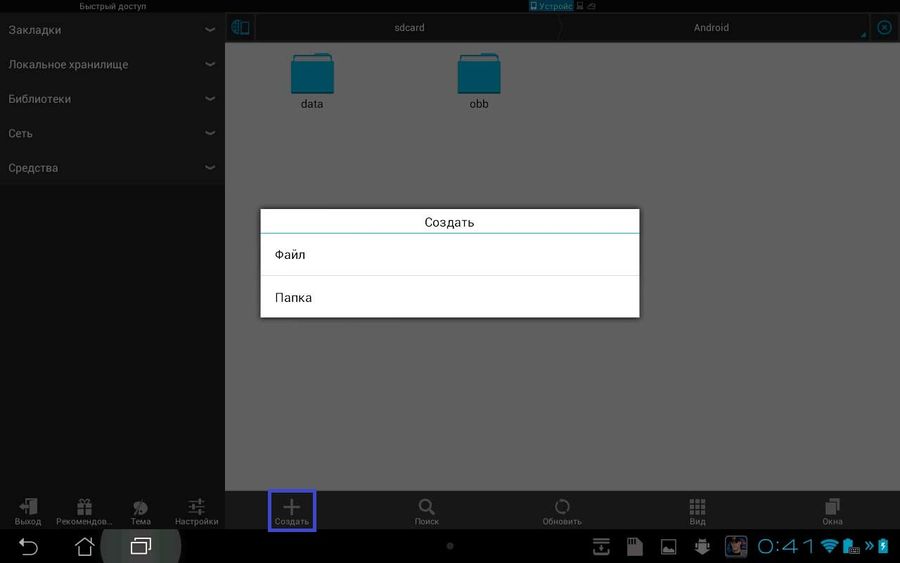
كيفية حذف مجلد؟
من أجل حذف المجلد من سطح المكتب، يجب عليك فتح القائمة باستخدام الضغط لفترة طويلة على الدليل وحدد حذف العنصر. بعد ذلك، سوف يختفي الدليل.
لحذف الدليل من إدارة الملفات (في هذه الحالة، فإن موصل ES) تحتاج إلى تسليط الضوء على المجلد، حدد عنصر "حذف" وتأكيد التنفيذ عن طريق الزر "موافق".
تتيح لك المجلدات توفير الوقت، حيث يمكنك جمع التطبيقات الأكثر استخداما في مكان واحد. بالإضافة إلى ذلك، لإنشاء أو حذفها، ستحتاج إلى إجراء بعض الإجراءات البسيطة فقط.

هناك طريقتان، سوف يناسبك أحدهم بالتأكيد، كل هذا يتوقف فقط على إصدار Android الخاص بك.
1. اضغط مع الاستمرار على مساحة إصبعك مجانا على سطح المكتب. تقاعد القائمة التي تريد العثور عليها "مجلد". Rusham هناك، أدخل مجلد الاسم.
2. الطريق لأولئك الذين السابقين "لا لفة". عندما أكون ضغطا طويلا على سطح المكتب، أحصل على دنت على الشاشة، وليس المجلد. في هذه الحالة، تحتاج إلى رمي الملصقات إلى سطح المكتب الذي تريد وضعه في المجلد. يتم ذلك مثل هذا: المشبك أيقونة التطبيق، ويظهر سطح المكتب. نترك أيقونة في أي مكان مجاني. بعد ذلك، على سطح المكتب، تجد أي أيقونة، وسحبه مباشرة على الآخر. بفضل دمج الرموز اثنين، يتم تشكيل المجلد. يمكنك إنشاء العديد من هذه المجلدات، وفرز التطبيقات الخاصة بك. إلى المجلد لتعيين اسم، تحتاج إلى النقر فوقه. التنصت في أسفل الإطار المفتوح، يمكنك تنشيط لوحة المفاتيح، ويمكنك إعطاء مجلد الاسم.
إذا فشل في إنشاء مجلد (أي نوع من الجهاز اللوحي لديك مثل هذا؟)، قم بتثبيت أي قذيفة جرافيك تابعة لجهة خارجية - قاذفة، حيث توجد إرشادات للمجلدات.
كيفية إنشاء مجلد على محرك أقراص فلاش Micro-SD أو في الذاكرة الداخلية للكمبيوتر اللوحي
لمثل هذه الأغراض، يكون تطبيق "مدير الملفات" مناسب - قياسي أو بأي غير مثبت. أفعل هذا: أذهب إلى مدير الملفات من خلال القائمة الرئيسية، اخترت مكانا تحتاجه لإنشاء مجلد. ثم اضغط على ثلاث نقاط رأسية في اللوحة السفلي مع أزرار التحكم. على اليمين ينبثق نافذة صغيرة حيث أقوم بالنقر فوق " كتالوج جديد"، ثم أدخل اسم المجلد، وانقر فوق الزر" إنشاء ". بالتأكيد يمكن أن تكون مختلفة، لكنك تفهم الجوهر. في برنامج Intertek Manager Anttek Explorer، يتم إنشاء المجلد عن طريق الضغط على Triple العمودي مع الجانب الأيمن العلوي من الشاشة، وحدد عنصر "إنشاء مجلد".
كم عدد مستخدمي نظام التشغيل المتنقلة التي تعمل بنظام Android في العالم؟ مبلغ لا يصدق! وكثير منهم اعتادوا على تخصيص الأداة، مع مراعاة تفضيلاتهم الفردية. القدرة على إنشاء مجلد على نظام Android مهم للغاية: بدونها لتشكيل مريح بيئة العمل من المستحيل على الهاتف الذكي أو الجهاز اللوحي.
طرق إنشاء مجلدات على الهواتف والأجهزة اللوحية مع نظام التشغيل Android
سحب ملصق واحد إلى آخر
بعض الأحيان التطبيقات المثبتة يصبح الكثير على هاتفك الذكي أو جهازك اللوحي لا يتم وضع أيقوناتهم على شاشة واحدة. ثم الحاجة تنشأ إلى مجموعة بعض البرامج بحث سريعوبعد للقيام بذلك، ستحتاج إلى إنشاء مجلد منفصل.
للجمع بين الرموز في الدليل، مما يجعل ما يلي:
- امسك إصبعك أيقونة واحدة واسحبه إلى الشخص الذي تحتاج إلى الجمع بين الأول. في مكان الرمز الأخير، سيظهر المجلد، وسوف تكون أيقونات التطبيق داخلها.
- لبدء البرنامج من المجلد، انقر فوق الرمز. عند فتح الدليل، قم بتشغيل النقر على أيقونة التطبيق التي تريد فتحها.
- يتم إنشاء المجلد دون اسم. لتعيين اسمها، انقر فوقه. عند فتح الدليل، انقر فوق رأسه - سيظهر الحقل الذي يمكنك فيه اسمه.
- لإضافة رموز جديدة، انقر فوق المجلد، ثم انقر فوق Plus بجوار العنوان وتحقق من الرموز المراد وضع الرموز في الدليل. الاختيار، انقر فوق الزر "إنهاء" - الأيقونات التي يتم تمييزها، وسوف تظهر داخل المجلد.
- لإرجاع التطبيق إلى "سطح المكتب"، افتح الدليل، اسحب الرمز المطلوب خارج المجلد ووضعه في الجزء المجاني من الشاشة.
اسحب رمز تطبيق واحد إلى آخر لإنشاء مجموعة جديدة (مجلدات)
اضغط لفترة طويلة على سطح المكتب
على الهواتف الذكية والأجهزة اللوحية مع Android، من الممكن إضافة مجلدات إلى "سطح المكتب" من خلال قائمة إضافيةوبعد لتشكيل دليل بهذه الطريقة تحتاج:
- قم بإجراء حنفية طويلة في مكان مجاني من "سطح المكتب". بعد اهتزاز موجز، تظهر قائمة إضافية، يجب عليك تحديد عنصر "مجلد جديد" (أو "إنشاء مجلد").
- أدخل اسم الدليل الذي تم إنشاؤه. بعد ذلك، يمكنك إضافة إلى ذلك عن طريق سحب الرموز.
في بعض النماذج سامسونج الهواتف الذكية يتم تنفيذ تكوين مجلد جديد من خلال نقرة طويلة على أيقونة "القائمة" على الشاشة الرئيسية.
كيفية إنشاء دليل على Android: Video
طرق أخرى لإنشاء الدلائل
من خلال مدير الملفات
مدير الملفات هو فائدة خاصةمن خلالها بسهولة يمكنك العمل بسهولة مع نظام الملفات جهاز محمولوبعد عادة ما تكون هناك مجموعة من الوظائف في مثل هذه البرامج. عمليات مختلفة مع الكتالوجات، وكذلك الملاحة مريحة للمجلدات. المديرين مدمجة ومثبتة.
الأداة المساعدة لجهاز المحمول الخاصة موجودة في القائمة الرئيسية. يمكن أن يكون لها أسماء أخرى - "مدير الملفات" أو "Explorer".
قم بتشغيل البرنامج المدمج - في القائمة الرئيسية ستجد الأمر لإنشاء مجلد. في كثير من الأحيان هو مصنوع في شكل أيقونة منفصلة على شريط أدوات إدارة الملفات (مجلد مع زائد). بعد إنشاء الكتالوج، يمكنك إعادة تسميته ووضع أيقونات التطبيق في الداخل.
إذا كان وظيفيا مدير الملفات المدمج، لسبب ما لا يكفي، ابحث عن برامج بديلة في المتجر. متجر اللعب. (استخدم طلبات "إدارة الملفات" و "إدارة الملفات باللغة الروسية") وتثبيت البرنامج المناسب على جهازك. إذا اخترت، ركز على تصنيف التطبيق ومراجعات المستخدمين الآخرين والملصقات الخاصة، على سبيل المثال، "اختيار المحرر".
النظر في إنشاء مجلد جديد على سبيل المثال الأداة المساعدة الشعبية "ES Explorer":
- قم بتنزيل التطبيق في تشغيل السوق وتثبيته على هاتفك الذكي أو جهازك اللوحي.
- تشغيل الأداة المساعدة. للوهلة الأولى قد يبدو أنها معقدة للغاية ومربكة. ومع ذلك، فإن الطفح الجلدي، سوف نقدر راحتها ووظائفها.
- في البداية، سيتم عرض "الصفحة الرئيسية" في البرنامج. قم بإعادة التسريب إلى اليسار إلى قسم "الجهاز". سترى كل كتالوجات الهاتف الذكي أو الجهاز اللوحي. انتقل إلى هذا القسم الفرعي حيث تحتاج إلى إنشاء مجلد.
- ابحث عن زر "القائمة" (مع ثلاثة خطوط أفقية). انقر فوقه، ثم انقر فوق "إنشاء" (زائد).
- اختر مجلد".
- أدخل اسم المجلد الجديد وانقر فوق "موافق".
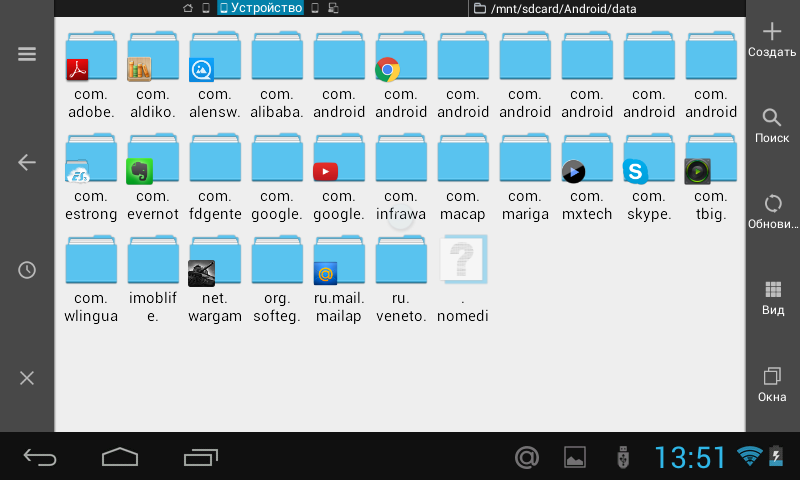
انقر فوق الزر "إنشاء" مع أيقونة Plus في الركن الأيمن العلوي من التطبيق لإنشاء مجلد جديد.
من خلال الاتصال بجهاز الكمبيوتر
إدراك بطريقة مريحة يقوم بإنشاء مجلد مع كمبيوتر شخصيوبعد اتخذ ما يلي:
- قم بتوصيل الجهاز بجهاز كمبيوتر كبل USB، الذي يذهب عادة مع أداة.
- عندما يحدد الكمبيوتر الجهاز، انتقل إلى نظام الملفات الأجهزة من خلال "جهاز الكمبيوتر الخاص بي" (كما هو الحال في أي مجلد آخر). ضع القسم الذي تريد إنشاء دليل جديد.
- انقر بزر الماوس الأيمن فوق مكان خال في الفصل. في قائمة السياق التي تظهر، حدد "إنشاء"، ثم "مجلد". سوف يظهر المجلد الجديد في قائمة الآخرين.
- لتعيين اسمه، انقر فوق زر الماوس الأيمن، ثم حدد إعادة تسمية. يمكنك استخدام مفتاح F2. أدخل الاسم واضغط على الزر ENTER على لوحة المفاتيح.
- افصل الجهاز من الكمبيوتر - الآن يمكنك نقل الرموز ملف جديد السحب العادي.
كيفية إنشاء مجلد في المعرض؟
لإنشاء مجلد مع الصور في "Gallery"، يمكنك استخدام إدارة الملفات. بعد نقل أو نسخ الصور، يتعرف نظام التشغيل تلقائيا على المجلد على أنه يحتوي على كائنات رسومية ويعرضه في برنامج عرض الصور.
كيفية إنشاء مجلد على بطاقة الذاكرة؟
على بطاقة الذاكرة، يتم إنشاء المجلد بنفس الطريقة كما هو الحال في أي قسم Android آخر. لتشكيل دليل جديد (قل، مع الموسيقى) على محرك الأقراص الفلاش من خلال "Explorer" أو الاتصال بجهاز كمبيوتر شخصي (كما هو موضح في الإرشادات المذكورة أعلاه). لإنشاء تحتاج إلى الذهاب إلى دليل بطاقة SD (/ SDCARD /).
كيفية إنشاء مجلد obb؟
يقوم بعض مستخدمي نظام التشغيل Android بتنزيل تطبيقات اللعبة بنشاط من المواقع المختلفة. مع هذا التنزيل، إلى جانب البرنامج نفسه هناك ذاكرة تخزين مؤقت تريد فك تفريغها ونسخها إلى مجلد OBB الموجود على الجهاز. في البداية، لن تجد هذا الدليل على الأداة - تحتاج إلى إنشاءه يدويا.
لتشكيل مجلد OBB، اتبع الخطوات التالية:
- قم بتشغيل إدارة الملفات (المضمنة أو التي تم تنزيلها - لا يهم).
- انتقل إلى دليل Android.
- في قائمة "إدارة الملفات"، ابحث عن خيار إنشاء مجلد جديد، حدده.
- عند فتح نافذة إضافية، أدخل اسم "obb" (بدون علامات اقتباس) وانقر فوق "موافق".
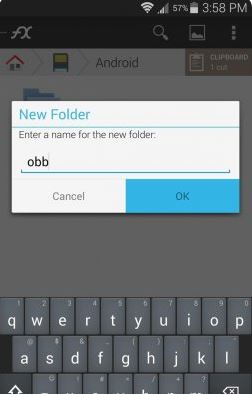
قم بإنشاء مجلد من خلال إدارة الملفات وتعيينه اسم "obb"
كيفية إخفاء المجلد على نظام Android من خلال إدارة الملفات
نظام التشغيل Android يخفي الملفات التي تبدأ أسماءها من النقطة. لذلك، لإخفاء أي مجلد، تحتاج إلى إعادة تسميته من خلال إدارة الملفات.
لهذا:
- افتح المدير.
- انتقل إلى الدليل الذي تريد إخفاءه.
- في القائمة، حدد "إعادة تسمية"، ثم أضف نقطة إلى اسم الملف. على سبيل المثال، إذا تم استدعاء المجلد الخاص بك التنزيل وإعادة تسميته إلى ". تحميل" (بدون علامات اقتباس).
- ثم، في إعدادات إدارة الملفات، ابحث عن عنصر "إظهار الملفات والمجلدات المخفية" وإزالة مربع الاختيار إذا تم تثبيته. بعد إجراء هذا الإجراء، سيتم إخفاء جميع المجلدات نقطة في بداية الاسم. يمكنك عرضها عن طريق تنفيذ إجراء عكسي (إرجاع علامة في إعدادات العرض).
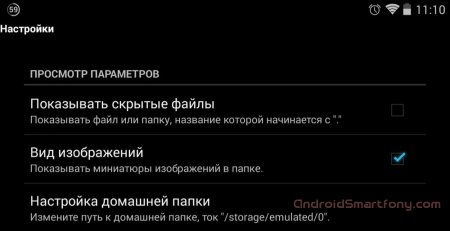
قم بإزالة DAW في عنصر "إظهار الملفات المخفية" لإخفاء المجلدات المطلوبة.
من المهم أن نلاحظ أن عملية إنشاء مجلدات على جميع الأجهزة مع Android هي نفسها. يمكن أن يكون للأجهزة اللوحية نوعا ممتازا من Windows وشريط الأدوات، حيث يتم وضع المزيد من الوظائف على الشاشة.
بعد أن درست أساليب مختلفة قم بإنشاء مجلدات وعمليات إدارة الملفات، ستقوم بتبسيط العمل بشكل كبير مع نظام التشغيل Android وتعلم كيفية العثور بسرعة على الطريقة المثلى لحل أي مهمة تطبيقية.
قررنا اليوم أن نخبرك كيفية إنشاء مجلد على android الهاتف الذكي أو الجهاز اللوحي. لماذا تحتاج إليها؟ على سبيل المثال، قمت بتثبيت 100 لعبة و 100 تطبيقات. سيكون أكثر ملاءمة لفرز الملصقات على سطح المكتب، عن طريق وضع اللعبة في المجلد مع الألعاب، والبرامج الموجودة في المجلد مع البرامج. بدون الجمع بين التطبيقات في المجلد، فإن التنقل لهاتف Desktop الذكي معقدة للغاية.
تم تصميم هذه Lifehak لمستخدم مبتدئ، لأن المستخدمين المتقدمين، بالتأكيد، تعرف كيفية إنشاء مجلدات في نظام التشغيل ذكري المظهر.
كيفية إنشاء مجلد على سطح المكتب
لذلك، لإنشاء مجلد، ستحتاج إلى القيام ببعض حركات بعض الإجراءات البسيطة:
لفتح التطبيق، تحتاج إلى الاستفادة من المجلد، وسوف يفتح، وعرض جميع الاختصارات. انقر على الاختصار المطلوب وسيتم تشغيل التطبيق. بعد ذلك، يمكنك إضافة تطبيقات أخرى إلى المجلد. للقيام بذلك، ما عليك سوى نقل أيقونة البرنامج إلى صورة المجلد.
كيفية إنشاء مجلد في الجهاز نفسه أو على بطاقة الذاكرة
مع مجلدات على سطح المكتب، أحضروا الجمال، كما يقولون. الآن دعونا نتعامل مع ملفات نوع آخر. على سبيل المثال، الموسيقى ووثائق الاختبار والكتب. يتم تخزينها على الجهاز نفسه وليس هناك أي نقطة في عرضها على سطح المكتب. لكن وفرة الملفات الموجودة على بطاقة الذاكرة تضيف أيضا الكثير من الإزعاج إذا لم يتم فرزها بواسطة مجلدات.
نحن بحاجة إلى تثبيت مدير الملفات. لأغراضنا، إنه مثالي. بعد تثبيت البرنامج، افتحه وحدد ذاكرة الهاتف أو بطاقة الذاكرة. في قسم الجهاز المطلوب، انقر فوق " يخلق» - « مجلد».

نحن نكتب اسم المجلد، انقر فوق " نعم ونحن نرى المجلد الذي أنشأته للتو. يمكنك حذفها في أي وقت وفقا لرغبتك من خلال نفس إدارة الملفات أو استخدام جهاز الكمبيوتر الشخصي الخاص بك بعد توصيل الجهاز به.
إلى مجموعة الملصقات على سطح المكتب، في غرفة العمليات نظام الاندرويد يمكنك إنشاء مجلدات. ولكن، فإن عملية إنشاء هذه المجلدات مختلفة جدا، وهذا يتوقف على أي شل (قاذفة) يستخدم في هذا أندرويد جهاز. لذلك، يتم الخلط بين المستخدمين والعديد من المستخدمين ولا يعرفون كيفية إنشاء مجلد على نظام Android Desktop. في هذه المقالة، سنقوم بإظهار عملية إنشاء مجلدات باستخدام مثال مغلف أندرويد القياسي، وكذلك Shell TouchWiz.
أولا النظر في عملية إنشاء مجلدات في العمل جدول أندرويد في قذيفة قياسية. هنا، من أجل إنشاء المجلد الذي تحتاجه لسحب ملصق واحد إلى آخر. في الوقت نفسه، سيظهر مجلد على موقع الملصق الثاني الذي ستكون فيه كلا البرنامجين.
بشكل افتراضي، سيكون المجلد Unnamed. إذا كنت ترغب في منحها اسما، فأنت بحاجة إلى فتحه وانقر فوق التوقيع "بدون عنوان". بعد ذلك، يمكن إعادة تسمية المجلد.
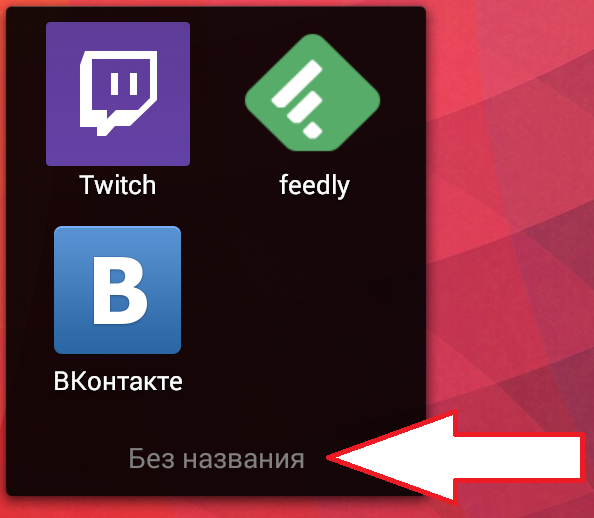
إذا كنت تستخدم TouchWiz (Samsung Shell)، فيمكنك إنشاء مجلدات على سطح المكتب بطريقتين. الطريقة الأولى هي ضغطة طويلة في مكان فارغ على سطح المكتب. بعد ذلك، تظهر القائمة المنبثقة على الشاشة التي تريد تحديد عنصر "مجلد".
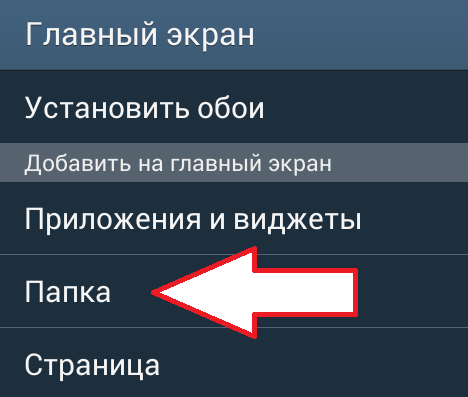
الطريقة الثانية هي استدعاء قائمة السياق على سطح المكتب. بعد ذلك، تحتاج إلى تحديد عنصر "إنشاء مجلد".
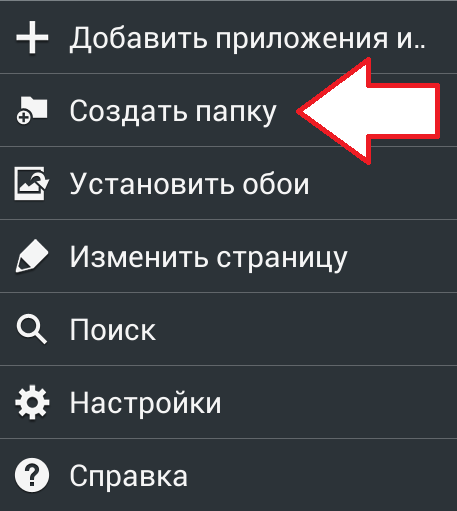
عند إنشاء مجلد على الهاتف مع قذيفة نظام سامسونج سوف تسألك اسم المجلد.

تجدر الإشارة أيضا إلى أنه يمكنك إنشاء مجلدات ليس فقط على سطح المكتب، ولكن أيضا في ذاكرة أندرويد الأجهزة. في هذه الحالة، تحتاج إلى استخدام إدارة الملفات. يمكنك تثبيت أي مدير ملفات مفضلة من سوق اللعب. سنقوم بإظهار إنشاء مجلد على نظام Android باستخدام إدارة ملفات مجانية.
لتبدأ، تحتاج إلى فتح المجلد الذي تريد إنشاء مجلد جديد. بعد ذلك، تحتاج إلى النقر فوق الرمز في شكل علامة زائد.
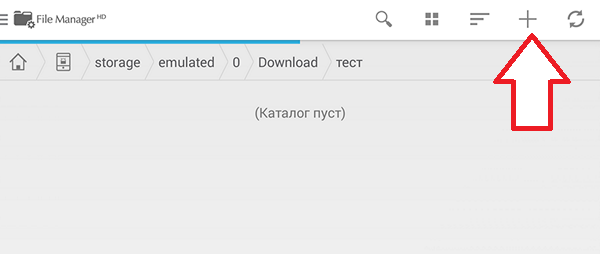
بعد ذلك، تظهر القائمة المنبثقة التي تريد تحديد عنصر "مجلد".
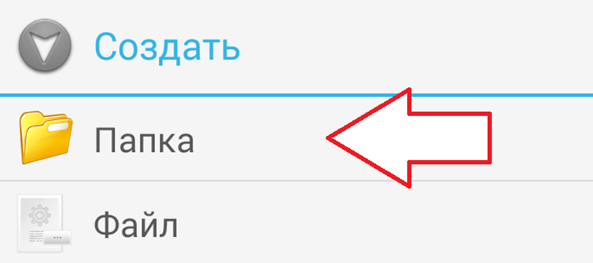
لإكمال إنشاء المجلد، أدخل اسمها وانقر فوق الزر "موافق".
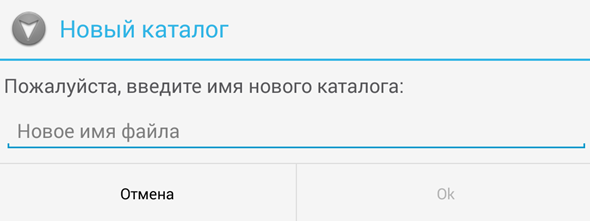
كل ما يكفي لإنشاء مجلد على نظام Android.
